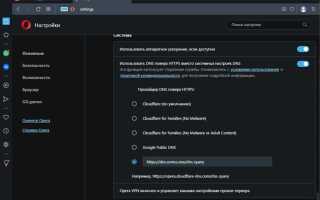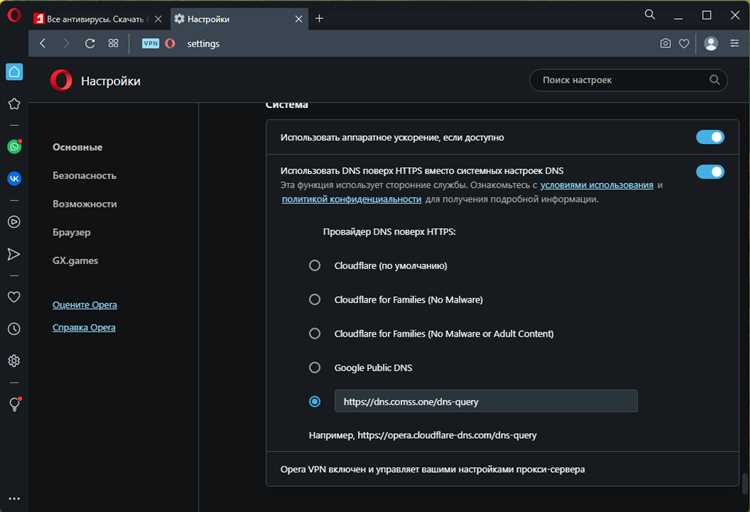
Браузер Opera предлагает встроенный VPN, позволяющий шифровать интернет-трафик без установки сторонних расширений. Это особенно полезно для пользователей Linux, которым важна безопасность соединения и обход региональных ограничений.
Функция VPN в Opera бесплатна и не требует регистрации. Она использует зашифрованное соединение через удаленные серверы, что делает интернет-серфинг анонимным. Однако включение этой опции может потребовать дополнительных настроек, особенно в Linux-системах.
Чтобы активировать VPN в Opera на Linux, необходимо убедиться, что используется актуальная версия браузера. Некоторые дистрибутивы, такие как Ubuntu и Fedora, имеют официальные пакеты Opera, но в Arch Linux может потребоваться установка через AUR.
После установки браузера включение VPN производится через настройки. Однако в некоторых случаях могут возникнуть проблемы, связанные с сетевыми конфигурациями Linux, которые требуют ручного вмешательства. Разберем, как правильно активировать и использовать VPN в Opera на Linux, избегая распространенных ошибок.
Проверка версии Opera и ее обновление
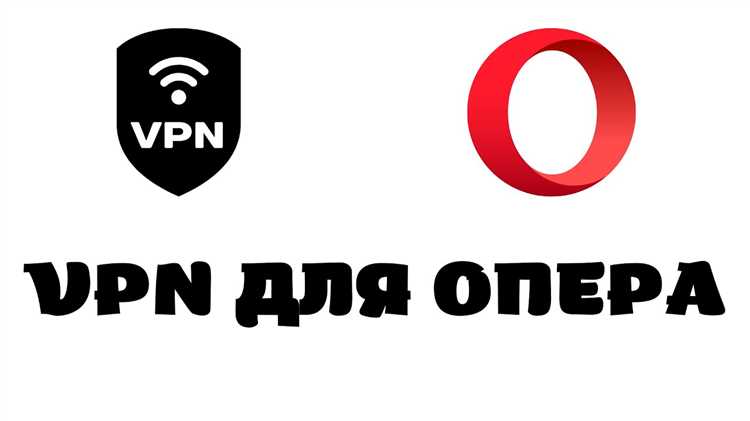
Перед настройкой VPN важно убедиться, что установленная версия браузера актуальна. Это обеспечивает поддержку всех функций и защиту от уязвимостей.
Чтобы узнать текущую версию Opera, откройте браузер и введите в адресную строку opera://about. Откроется страница с информацией о версии. Если доступно обновление, оно начнет загружаться автоматически.
Если автоматическое обновление не сработало, выполните обновление вручную. Для пользователей Debian-подобных дистрибутивов (Ubuntu, Mint) откройте терминал и выполните:
Обновление через терминал:
sudo apt update && sudo apt upgrade opera-stable
В Arch Linux и Manjaro используйте:
sudo pacman -Syu opera
В Fedora:
sudo dnf update opera
Если браузер установлен вручную через .deb или .rpm пакет, скачайте последнюю версию с официального сайта opera.com и переустановите.
После обновления перезапустите браузер и снова откройте opera://about, чтобы убедиться в успешном обновлении.
Вот готовый HTML-раздел:
htmlEdit
Открытие настроек и поиск параметров VPN
Чтобы активировать VPN в браузере Opera на Linux, сначала нужно найти соответствующие параметры. Для этого:
1. Откройте Opera и нажмите «Меню» (значок «O» в левом верхнем углу).
2. Выберите «Настройки» (или используйте Alt + P для быстрого доступа).
3. Перейдите в раздел «Конфиденциальность и безопасность».
4. Найдите блок «VPN» и активируйте переключатель.
Если параметр отсутствует, убедитесь, что используется последняя версия браузера. Для обновления выполните:
sudo apt update && sudo apt upgrade opera-stable
После активации значок VPN появится в адресной строке, позволяя быстро включать и выключать функцию.
Активация встроенного VPN и выбор региона
Opera оснащена встроенным VPN, который включается без установки дополнительных расширений. Чтобы активировать его, откройте меню браузера, перейдите в «Настройки» и выберите раздел «Конфиденциальность и безопасность». Включите опцию «VPN».
После активации в адресной строке появится значок VPN. Кликните по нему, чтобы открыть панель управления. Здесь отображается статус соединения и объем переданных данных.
Для выбора региона нажмите на текущий виртуальный местоположения и выберите доступную географическую зону. Opera предлагает несколько регионов, но точные страны не указываются. Если соединение нестабильно, попробуйте сменить регион или отключить VPN на несколько секунд, затем повторно включите.
После настройки VPN автоматически включается при запуске браузера, если его не отключить вручную.
Настройка работы VPN с учетом потребностей

VPN в Opera на Linux можно адаптировать под разные сценарии использования. Настроим параметры, учитывая задачи.
- Оптимизация скорости:
- Выберите сервер ближе к вашему региону для снижения задержки.
- Отключите VPN для сайтов, не требующих защиты (раздел «VPN для поиска» в настройках).
- Проверяйте скорость соединения через сервисы вроде speedtest.net.
- Доступ к заблокированным ресурсам:
- Меняйте сервер вручную, если доступ ограничен.
- Используйте разные регионы для обхода геоблокировок.
- Пробуйте перезапуск браузера, если VPN не подключается.
- Повышение конфиденциальности:
- Совмещайте VPN с режимом «Частный просмотр» для минимизации следов в сети.
- Отключите WebRTC во флагах браузера (opera://flags/#disable-webrtc) для предотвращения утечки IP.
- Настройте DNS поверх VPN, используя защищенные сервисы (например, Cloudflare 1.1.1.1).
- Работа с мультимедиа:
- Выбирайте сервера в странах с доступом к нужному контенту.
- Если потоковое видео тормозит, переключитесь на другой регион.
- Отключите VPN после запуска видеосервиса, если контент остается доступным.
Эти настройки помогут настроить VPN под конкретные задачи, обеспечивая баланс между скоростью, безопасностью и доступом к контенту.
Устранение проблем при подключении
VPN не включается. Проверьте, активирована ли функция в Настройки → Безопасность. Если переключатель неактивен, убедитесь, что у вас последняя версия Opera. Обновите браузер через менеджер пакетов: sudo apt update && sudo apt upgrade opera-stable.
Отсутствует кнопка VPN. Откройте opera://settings/vpn и включите опцию. Если кнопка не появилась, попробуйте запустить Opera с терминала: opera --disable-extensions. Если это помогло, конфликт вызван одним из расширений.
Нет подключения к VPN. Попробуйте сменить сервер в настройках VPN. Если проблема сохраняется, проверьте интернет-соединение и отключите другие VPN-клиенты. Очистите кеш DNS: sudo systemd-resolve --flush-caches.
Медленное соединение. Закройте фоновые загрузки и отключите ресурсоемкие процессы: top → завершите ненужные задачи. Проверьте скорость соединения через speedtest-cli. Если задержки значительны, смените сервер в настройках VPN.
VPN блокируется провайдером. Попробуйте запустить Opera с флагом обхода блокировок: opera --proxy-server="socks5://127.0.0.1:1080". Проверьте, работает ли VPN в другом сетевом окружении (например, через мобильный интернет).
Совместимость встроенного VPN с сайтами и сервисами

Встроенный VPN в браузере Opera на Linux предлагает защиту при серфинге в интернете, но его совместимость с различными сайтами и сервисами может варьироваться. Для большинства пользователей основные моменты, которые могут повлиять на работу VPN, связаны с блокировкой определённых ресурсов или техническими ограничениями.
Одним из наиболее заметных факторов является блокировка VPN-соединений. Некоторые сайты и онлайн-сервисы используют технологии для выявления и блокировки VPN-трафика. Это может затруднить доступ к таким сервисам, как:
- Стриминговые платформы (Netflix, BBC iPlayer)
- Сайты с географическими ограничениями
- Онлайн-банкинг
- Платежные системы (PayPal, Google Pay)
Хотя Opera VPN шифрует трафик и скрывает реальный IP-адрес, он не всегда может обойти защиту этих сервисов, особенно если они активно отслеживают использование VPN.
Другие сайты могут работать корректно, но иногда возникают проблемы с доступом из-за несовместимости протоколов или серверных ограничений. Например, на некоторых ресурсах может наблюдаться более низкая скорость загрузки, поскольку VPN-соединение добавляет дополнительные этапы обработки данных. В этом случае рекомендуется:
- Использовать оптимизированные серверы, доступные в настройках VPN Opera.
- Отключить VPN, если сервис не требует географической защиты, или при наличии нестабильной работы.
- Попробовать другие способы обхода блокировок, если встроенный VPN не обеспечивает необходимую стабильность.
Также стоит учитывать, что некоторые сайты могут корректно работать только через определённые протоколы (например, OpenVPN или IKEv2), а встроенный в Opera VPN использует другие механизмы. Это может ограничить доступ к определённым ресурсам, особенно если сайт настроен на требование конкретного вида шифрования.
Для обеспечения лучшей совместимости рекомендуется проверять работу VPN с часто используемыми сервисами перед его постоянным использованием. В случае регулярных сбоев или ограничений можно рассмотреть подключение сторонних VPN-сервисов, которые обеспечат более широкий набор протоколов и серверов.
Дополнительные инструменты для конфиденциальности
Помимо встроенного VPN, браузер Opera на Linux предлагает несколько эффективных инструментов для улучшения конфиденциальности в интернете. Использование этих инструментов помогает защитить личные данные от отслеживания, а также уменьшить цифровой след.
Блокировка рекламы и трекеров – Opera включает встроенную функцию блокировки рекламы и трекеров, которая позволяет ускорить загрузку страниц и ограничить сбор данных о пользователях. Эта опция помогает предотвратить сбор информации о ваших предпочтениях и поведении на сайте. Для активации достаточно перейти в настройки и включить блокировку трекеров и рекламы.
Защита от криптомайнинга – современный браузер Opera предлагает защиту от скрытого криптомайнинга, который может происходить через вредоносные скрипты на веб-сайтах. Включив эту функцию, можно предотвратить использование ресурсов вашего устройства для майнинга криптовалют.
Функция «Виртуальная машина» (VPN в режиме конфиденциальности) – Opera позволяет работать в режиме конфиденциальности, когда активируется не только VPN, но и дополнительные защитные механизмы, ограничивающие доступ к устройству сторонних приложений. Это позволяет скрыть не только вашу активность в сети, но и системные данные, такие как операционная система и версия браузера.
Использование расширений для анонимности – Opera поддерживает различные расширения для усиления конфиденциальности. Например, расширения, которые очищают куки, предотвращают отслеживание или скрывают вашу реальную геолокацию. Среди популярных расширений для повышения безопасности – HTTPS Everywhere, Privacy Badger и uBlock Origin.
Использование мультиаккаунтов – Opera поддерживает создание и использование нескольких профилей в одном браузере. Это позволяет разделить деятельность по разным профилям и избежать утечек данных между аккаунтами, что важно для обеспечения безопасности личной информации при использовании различных сервисов.
Два уровня защиты при входе в аккаунты – в случае необходимости можно включить двухфакторную аутентификацию для дополнительных уровней защиты при входе в аккаунты через Opera. Это значительно снижает вероятность несанкционированного доступа к личным данным.
Используя комбинацию этих инструментов, можно значительно повысить уровень безопасности и конфиденциальности при серфинге в интернете на Linux с браузером Opera.
Вопрос-ответ:
Как включить VPN в браузере Opera на Linux?
Для того чтобы активировать VPN в браузере Opera на Linux, нужно выполнить несколько простых шагов. Во-первых, откройте браузер и перейдите в меню настроек, кликнув на значок в верхнем правом углу окна. Затем в разделе «Конфиденциальность и безопасность» найдите опцию «VPN» и активируйте её. После этого, в строке адреса появится значок VPN, который будет показывать, что подключение защищено. Не забудьте, что VPN в Opera не требует дополнительных настроек или ввода логинов и паролей, всё настроено по умолчанию.
Какие преимущества даёт VPN в Opera на Linux?
VPN в браузере Opera помогает скрывать ваш реальный IP-адрес, обеспечивая анонимность при серфинге в интернете. Это особенно полезно, если вы хотите защитить свою личную информацию или обойти блокировки контента. В Opera VPN используется встроенная система, которая шифрует ваше интернет-соединение, уменьшая риски утечек данных. Также VPN помогает получить доступ к сайтам и сервисам, доступным только в определённых странах, что полезно для пользователей, ищущих географическое разнообразие в интернете.
Как долго будет работать бесплатный VPN в Opera на Linux?
VPN в Opera работает бесплатно без ограничений по времени. Это одно из главных преимуществ, так как пользователи могут использовать его без необходимости платить за подписку. Однако стоит учитывать, что бесплатная версия VPN имеет некоторые ограничения по скорости и выбору серверов. Opera предоставляет доступ к серверам в нескольких странах, что может быть достаточным для большинства пользователей, но для более серьёзных нужд лучше рассмотреть платные решения.
Какие ограничения есть у VPN в Opera на Linux?
Одним из основных ограничений бесплатного VPN в Opera является количество доступных серверов. На данный момент пользователь может выбрать лишь несколько стран для подключения. Это может стать проблемой, если вам нужно подключиться к конкретному серверу в другой части мира. Также VPN в Opera не поддерживает P2P-соединения и не предлагает функции для обхода глубоких блокировок или цензуры. Стоит отметить, что использование VPN может замедлять скорость интернета, особенно если подключение осуществляется к удалённому серверу.
Можно ли использовать VPN в Opera на Linux для обхода региональных блокировок?
Да, VPN в браузере Opera на Linux позволяет обходить региональные блокировки. С помощью VPN вы можете выбрать сервер в другой стране, что позволяет получить доступ к контенту, ограниченному в вашем регионе. Например, вы можете смотреть видео на стриминговых платформах, которые доступны только в определённых странах. Однако стоит помнить, что в некоторых случаях использование VPN для обхода блокировок может нарушать условия пользования сервисами, так что будьте осторожны при его применении.